컴퓨터는 일상생활에서 매우 중요한 도구입니다. 하지만 시간이 지남에 따라 성능이 저하되거나 느려지는 경우가 발생합니다. 이런 문제는 작업의 비효율성을 초래하며 스트레스를 유발할 수 있습니다. 이번 글에서는 컴퓨터의 속도가 느려지는 이유와 성능을 개선할 수 있는 다양한 방법에 대해 알아보겠습니다.

컴퓨터가 느려지는 이유
컴퓨터가 느려지는 원인은 다양합니다. 그 중 몇 가지를 살펴보겠습니다.
- 하드웨어의 성능 저하: 시간이 지남에 따라 부품들의 성능이 감소하게 됩니다.
- 소프트웨어 문제: 불필요한 프로그램이 백그라운드에서 지속적으로 실행되거나, 바이러스 및 악성 코드에 감염되어 성능이 저하될 수 있습니다.
- 디스크 공간 부족: 저장 공간이 부족하면 시스템이 원활하게 작동하지 못하게 됩니다.
- 운영 체제 업데이트의 미비: 업데이트가 제대로 이루어지지 않으면 시스템 오류가 발생할 수 있습니다.
일상에서 자주 발생하는 현상
컴퓨터 사용 중 다음과 같은 현상을 자주 경험하게 됩니다:
- 프로그램이 열리기까지 시간이 오래 걸린다.
- 파일 전송 속도가 느리다.
- 게임 플레이 중 프레임 드랍이 발생한다.
- 시스템 종료나 재부팅 시 평소보다 느려진다.
컴퓨터 성능 향상 팁
성능 저하 문제를 해결하기 위해 몇 가지 간단한 방법을 소개하겠습니다.
1. 불필요한 프로그램 종료
작업 관리자에서 현재 실행 중인 프로그램을 확인한 후, 사용하지 않거나 필요 없는 프로그램을 종료하세요. 이렇게 함으로써 시스템 자원을 확보할 수 있습니다.
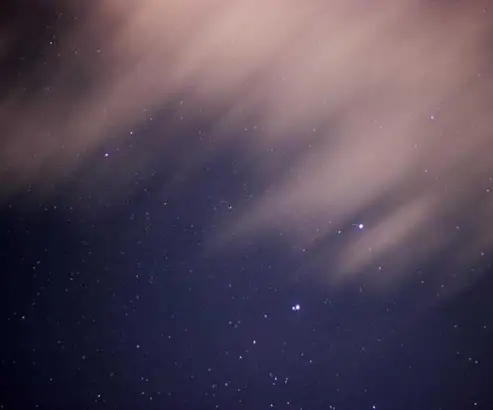
2. 시작 프로그램 관리
부팅 시 자동으로 실행되는 프로그램이 많으면 부팅 속도가 느려질 수 있습니다. 필수적인 프로그램을 제외하고는 시작 프로그램 리스트에서 비활성화하는 것이 좋습니다.
3. 디스크 정리 진행
하드 드라이브에 쌓인 불필요한 파일을 삭제해 주세요. Windows 운영 체제의 ‘디스크 정리’ 도구를 활용하면 손쉽게 진행할 수 있습니다. 임시 파일, 캐시 파일 등을 정리하면 많은 공간을 확보할 수 있습니다.
4. 백그라운드 애플리케이션 관리
백그라운드에서 실행되는 프로그램들은 메모리와 CPU를 소모할 수 있습니다. 필요 없는 앱은 종료하거나 비활성화하여 시스템 자원을 확보해 주세요.
5. 바이러스 및 악성 코드 검사
정기적으로 바이러스 검사를 실시하여 악성코드가 감염되지 않도록 주의해야 합니다. 신뢰할 수 있는 백신 프로그램을 설치하고 최신 업데이트를 유지하여 컴퓨터의 안전성을 높이세요.
6. 하드웨어 업그레이드 고려
컴퓨터의 성능 향상을 위해 RAM을 추가하거나 SSD로 변경하는 것은 효과적인 방법입니다. SSD는 하드 드라이브보다 훨씬 더 빠른 데이터 접근 속도를 제공해 부팅 및 파일 전송 속도를 대폭 개선할 수 있습니다.
7. 정기적인 유지보수
컴퓨터의 성능을 유지하기 위해 소프트웨어 업데이트를 정기적으로 확인하고, 불필요한 프로그램을 삭제하는 등의 유지보수를 실시하세요. 또한, 하드웨어 상태 점검 및 청소로 성능 저하를 예방할 수 있습니다.

결론
컴퓨터의 느려짐 현상은 누구에게나 발생할 수 있습니다. 하지만 원인 파악과 적절한 해결 방법을 적용하면 충분히 개선할 수 있습니다. 불필요한 프로그램 종료, 디스크 정리, 바이러스 검사, 하드웨어 업그레이드 등 다양한 방법으로 성능을 회복할 수 있습니다. 정기적인 유지보수를 통해 성능 저하를 예방하고, 쾌적한 환경에서 컴퓨터를 사용하는 것이 중요합니다.
이 글이 도움이 되길 바라며, 여러분의 컴퓨터 성능을 최상으로 유지하기 위한 노력을 지속해 주시기 바랍니다.
자주 묻는 질문과 답변
컴퓨터가 왜 느려지나요?
여러 가지 이유로 인해 컴퓨터 성능이 저하될 수 있습니다. 하드웨어의 노후화, 불필요한 프로그램의 실행, 그리고 디스크 공간 부족 등이 그 원인입니다.
어떻게 컴퓨터 성능을 개선할 수 있나요?
성능 향상을 위해, 필요 없는 프로그램을 종료하고 디스크 정리를 진행하세요. 또한, 정기적인 업데이트와 바이러스 검사를 수행하는 것이 좋습니다.
하드웨어 업그레이드는 정말 필요할까요?
네, 하드웨어 업그레이드는 성능 개선에 매우 효과적입니다. RAM을 추가하거나 SSD로 교체하면 데이터 전송 속도가 빠르게 개선될 수 있습니다.